NUSTATYTI: „Windows 10“ naujinimo klaida 0x8024200D
įvairenybės / / August 04, 2021
Norint išlaikyti greitą ir saugią darbo patirtį, būtina atsisiųsti ir įdiegti visus naujausius „Windows“ naujinimus. „Windows 10“ yra viena geriausių OS versijų, ji nuolat pateikia naujus patobulinimus, priedus ir sklandesnę sąsają. Tačiau pastaruoju metu daugelis „Windows 10“ vartotojų sako, kad bandydami įdiegti bet kokį naujinimą, jie gauna klaidos kodą 0x8024200D.
Puslapio turinys
-
Kaip ištaisyti „Windows 10“ naujinimo klaidą 0x8024200D?
- 1 pataisa: naudokite „Windows“ naujinimo trikčių šalinimo įrankį:
- 2 pataisa: iš naujo paleiskite „Windows“ naujinimo paslaugą:
- 3 pataisa: paleiskite sistemos failų tikrintuvą:
- 4 pataisymas: Atsisiųskite naujinimus rankiniu būdu iš „Microsoft Update“ katalogo:
Kaip ištaisyti „Windows 10“ naujinimo klaidą 0x8024200D?

Minėta klaida įvyksta tiek „Windows 10“, tiek senose versijose, tokiose kaip „Windows 7“ ar „Windows Vista“. Paprastai tai atsitinka, kai trūksta kai kurių atnaujintų failų arba jie yra sugadinti. Tačiau tai nėra varginantis sandoris, kurį galite greitai išspręsti per trumpą laiką. Pažvelkite į žemiau pateiktą vadovą ir sužinokite „Kaip ištaisyti„ Windows 10 “naujinimo klaidą 0x8024200D“?
1 pataisa: naudokite „Windows“ naujinimo trikčių šalinimo įrankį:
Jei esate vienas iš tų vartotojų, kurie patyrė „Windows 10 Update Error 0x8024200D“, pirmasis sprendimas, kurį galite išbandyti, yra „Windows Update“ trikčių šalinimo įrankio naudojimas. Norėdami tai padaryti, atlikite toliau nurodytus veiksmus:
- Pirmiausia atsisiųskite „Windows“ naujinimo trikčių šalinimo įrankis „Windows 10“ iš oficialios svetainės. Įdiekite jį į savo sistemą.
- Dabar dukart spustelėkite ant atsisiųstas failas („WindowsUpdate.diagcab“), paleiskite trikčių šalinimo įrankį ir spustelėkite Kitas.
PASTABA: Jei pamatysite pranešimą, kuriame nurodoma. „Yra naujesnės versijos„ Windows “naujinimo trikčių šalinimo priemonė, spustelėkite žemiau, kad ją paleistumėte“, įsitikinkite, kad tęsite naujausią versiją.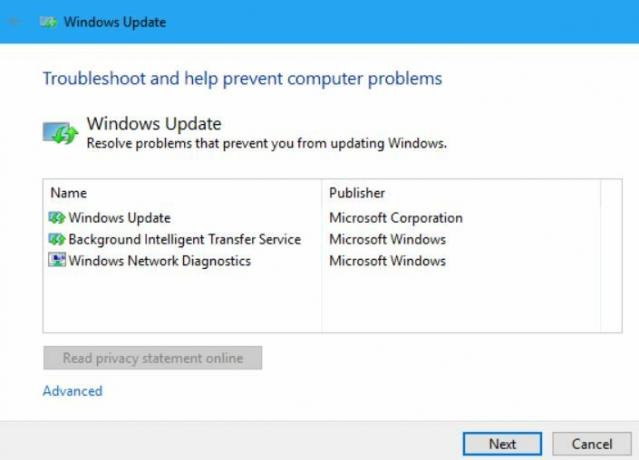
- Kitame ekrane dar kartą spustelėkite Kitas. (Dabar trikčių šalinimo įrankis patikrins naujausius naujinimus), tada spustelėkite Taikykite šią pataisą ir jis pradės reikiamą procesą fone.
Atlikę patikrinkite, ar klaidos kodas 0x8024200D išspręstas, ar ne.
2 pataisa: iš naujo paleiskite „Windows“ naujinimo paslaugą:
„Windows 10“ naujinimo klaida 0x8024200D taip pat gali būti dėl tam tikrų nesklandumų naudojant „Windows Update“ paslaugą. Geriausias sprendimas yra iš naujo paleisti „Windows Update“ paslaugą, kad išspręstumėte situaciją. Norėdami tai padaryti, atlikite toliau nurodytus veiksmus:
- Pirma, paleiskite spaudą „Windows + R“ apskritai ir paleiskite Vykdyti dialogo langelį.
- Dabar tuščiame teksto laukelyje įveskite paslaugos.msc, spustelėkite GERAI, ir ji paleis Aptarnavimo langas ekrane.
- Dabar iš parinkčių sąrašo slinkite žemyn ir raskite Windows "naujinimo.

- Dešiniuoju pelės mygtuku spustelėkite Windows "naujinimo ir pasirinkite Sustabdyti. (Jei dabartinė būsena nėra „Veikia“, galite praleisti šį veiksmą).
- Dabar paspauskite „Windows + E“ iš viso, ir jis paleidžia „File Explorer“ langą.
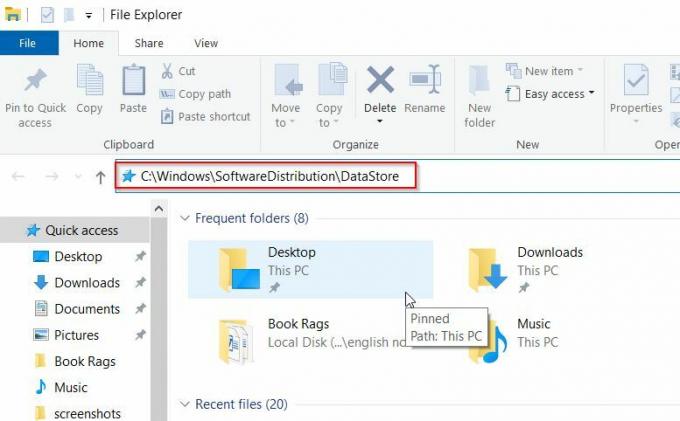
- Kitame lange įveskite C: \ Windows \ SoftwareDistribution \ DataStore adreso juostoje ir paspauskite Įveskite. Būsite nukreipti į aplanką „DataStore“.
- Viduje „DataStore“ aplankas, ištrinkite visus esamus failus. Tiesiog paspauskite „Ctrl“ + A ir tada paspauskite Ištrinti mygtuką klaviatūroje.
- Dabar vėl „File Explorer“ adreso juostoje įveskite C: \ Windows \ SoftwareDistribution \ Atsisiųstipaspauskite Įveskite ir tai atvers parsisiųsti Aplankas.
- Čia paspauskite „Ctrl“ + A ir tada paspauskite Ištrinti klaviatūros mygtuką ir ištrinkite visus failus, esančius atsisiuntimo aplanke.
- Vėlgi eikite į Aptarnavimo langas, eikite į parinktį Windows "naujinimo, dešiniuoju pelės mygtuku spustelėkite jį ir pasirinkite Pradėti.
- Galiausiai patikrinkite, ar galite dar kartą atlikti „Windows“ naujinimą, ar ne.
3 pataisa: paleiskite sistemos failų tikrintuvą:
Kaip aptarėme anksčiau, „Windows 10“ naujinimo klaida 0x8024200D gali atsirasti dėl trūkstamų ar sugadintų naujinimo failų, todėl geriausias sprendimas čia yra paleisti sistemos failų tikrinimo priemonę. Tai atlikus bus ieškoma sugadintų failų ir jie bus išspręsti patys.
Atlikite toliau nurodytus veiksmus:
- Pirma, paleiskite spaudą „Windows + R“ apskritai ir paleiskite Vykdyti dialogo langelį.
- Dabar tuščiame teksto laukelyje įveskite cmd ir tada spustelėkite GERAI. Tai paleidžia Komandinės eilutės langas. Nors būtinai paleiskite jį su administratoriaus prieiga.
- Dabar viduje Komandinė eilutė langas, įveskite arba Kopijuoti + Įklijuoti šią komandą ir paspauskite Įveskite.
DISM.exe / Online / Cleanup-image / Restorehealth
Skelbimai
- Nuskaitymo procesas gali užtrukti. Tegul jis baigsis pats.

- Dabar įveskite sfc / scannow tada paspauskite Įveskite.
- Vėlgi palaukite, kol nuskaitymo procesas bus baigtas.
- Baigę uždarykite komandų eilutės langą, tada vėl paleiskite „Windows“ naujinimą ir patikrinkite, ar „Windows“ naujinimo problema išspręsta, ar ne.
4 pataisymas: Atsisiųskite naujinimus rankiniu būdu iš „Microsoft Update“ katalogo:
Jei nė vienas iš aukščiau paminėtų dalykų jums netiko, pagaliau pabandykite rankiniu būdu atsisiųsti naujinimus iš „Microsoft“ naujinimų katalogo ir įdiekite. Norėdami tai padaryti, atlikite toliau nurodytus veiksmus:
- Pirmiausia eikite į darbalaukio paieškos juostą, įveskite Windows "naujinimoir atidarykite atitinkamą paieškos rezultatą.

- Dabar dešiniojo lango meniu spustelėkite Peržiūrėti naujinių istoriją ir ieškokite naujinimų, kurių nepavyko įdiegti. Jei jų atnaujinimas nepavyko, galite toliau atsisiųsti ir įdiegti rankiniu būdu.
Norėdami atlikti procesą rankiniu būdu, atlikite šiuos veiksmus:
- Pirma, paleiskite spaudą „Windows + R“ apskritai ir paleiskite Vykdyti dialogo langelį.
- Dabar tuščiame teksto laukelyje įveskite cmd ir tada spustelėkite Tai paleis Komandinės eilutės langas. Nors būtinai paleiskite jį su administratoriaus prieiga.
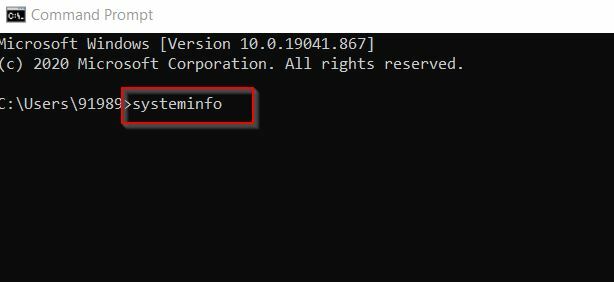
- Dabar viduje Komandinės eilutės langas, įveskite systeminfo tada paspauskite Įveskite.
Pastaba: Čia „X64“ kompiuteris reiškia, kad jūsų „Windows“ operacinė sistema yra 64 bitų, o „X86“ pagrindo - 32 bitų.
Skelbimai
- Toliau apsilankykite „Microsoft“ naujinimų katalogas oficiali svetainė.
- Paieškos juostoje įveskite naujinimo numerį, kurį norite atsisiųsti ir įdiegti, tada spustelėkite Paieška mygtuką.
- Dabar iš parinkčių sąrašo raskite tinkamą operacinės sistemos naujinį ir spustelėkite Parsisiųsti.
Pastaba: Atsižvelgdami į tai, ar jūsų „Windows“ OS yra 64 bitų, apsvarstykite galimybę atsisiųsti naujinimo pavadinimą, kuriame yra „x64“.
- Kitame lange spustelėkite atsisiuntimo nuoroda. (Dabar jis pradės atsisiųsti naujinius)
- Kai atsisiųsite, dukart spustelėkite failą, vykdykite ekrane pateikiamas instrukcijas ir užbaikite diegimo procesą.
- Galiausiai patikrinkite, ar galite atlikti „Windows“ naujinimą, ar ne.
„Windows“ naujinimas yra vienas iš svarbiausių procesų, užtikrinančių sklandžią vartotojo patirtį, ir kai susiduriate su tuo pačiu klaida, jis gali tapti tikrai problemiškas ir erzinantis. Tačiau atlikus minėtus pataisymus, „Windows 10“ naujinimo klaidą 0x8024200D išspręsti yra gana lengva ir greita.
Šio straipsnio pabaigoje tikimės, kad vienas ar kitas taisymas bus naudingas „Windows 10“ naujinimo klaidai 0x8024200D. Jei turite klausimų ar atsiliepimų, užrašykite komentarą žemiau esančiame komentarų laukelyje.



